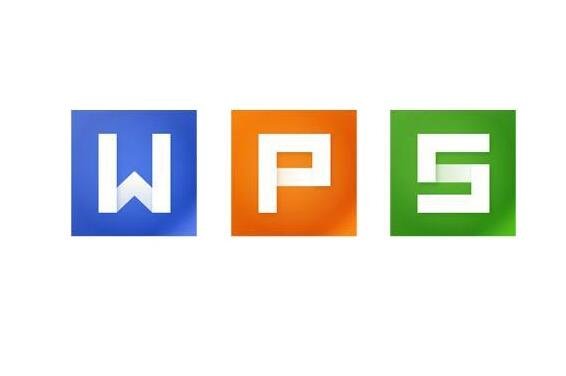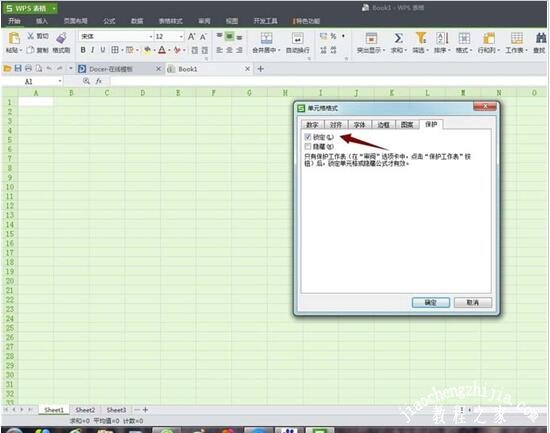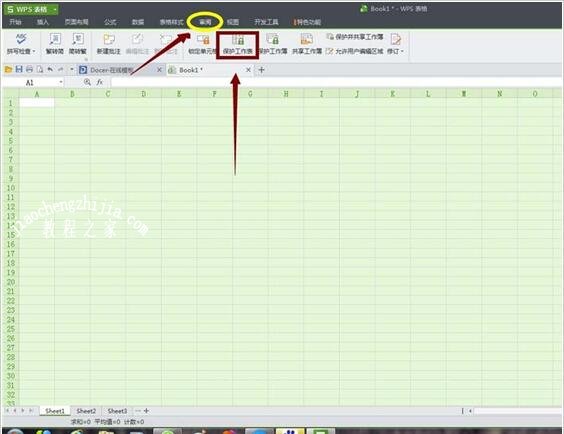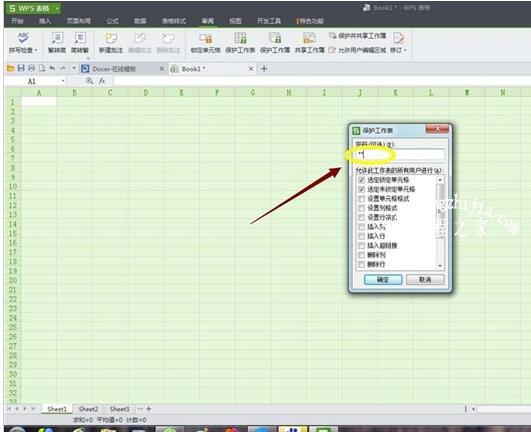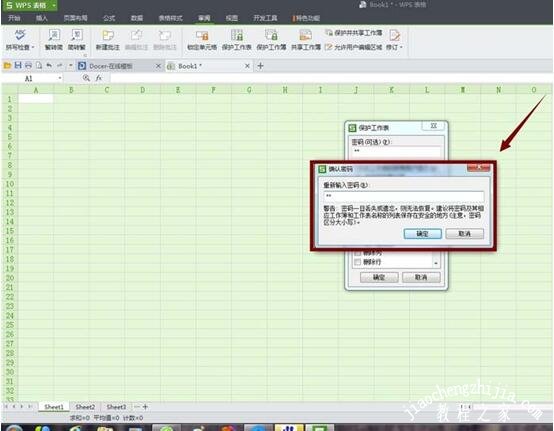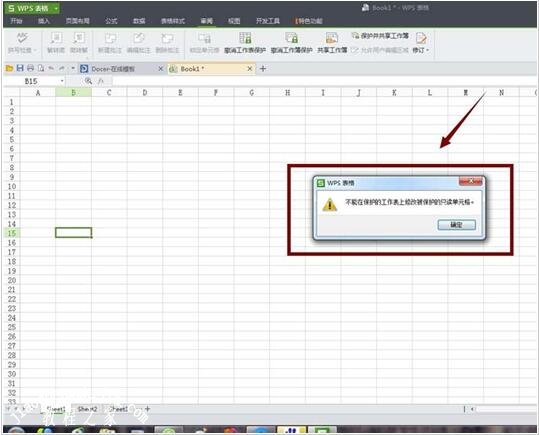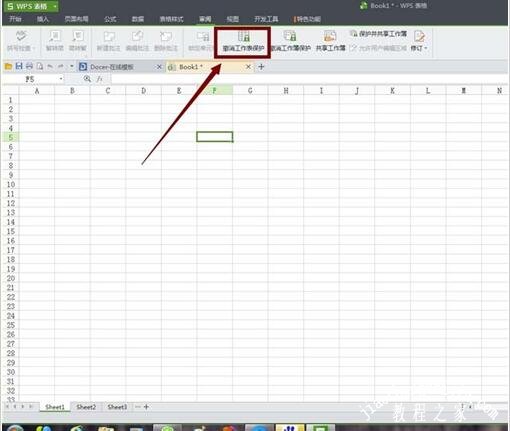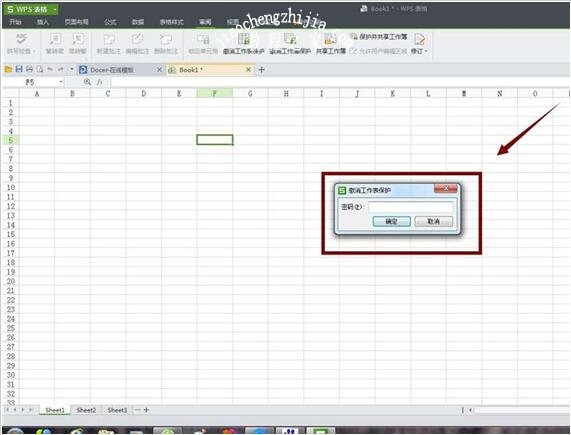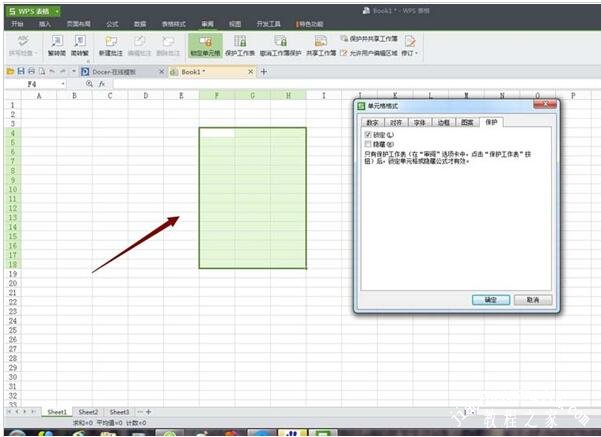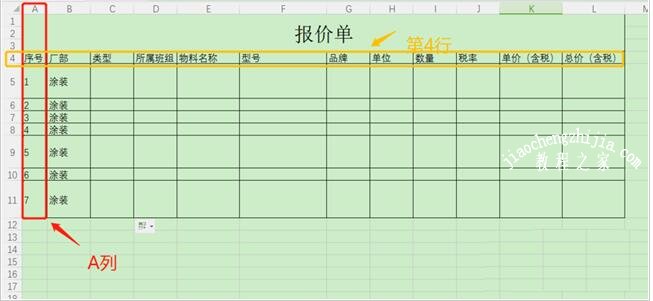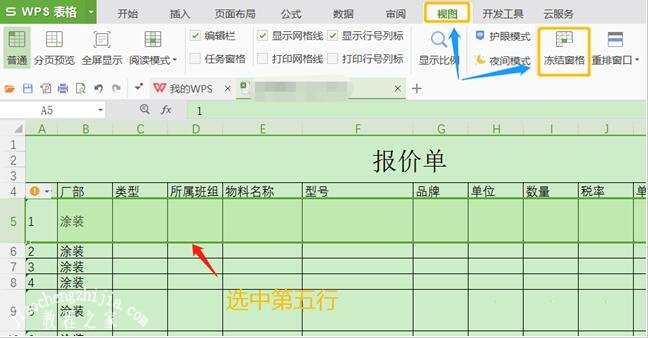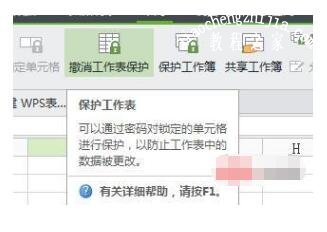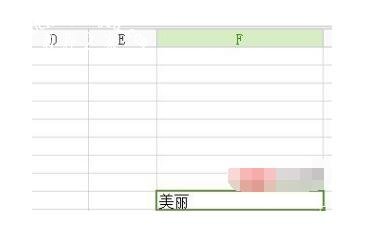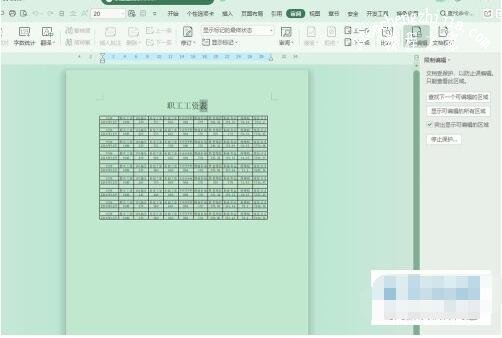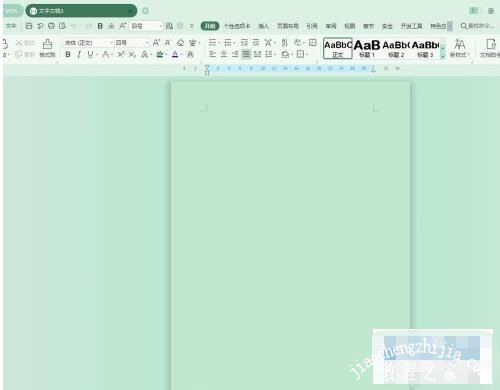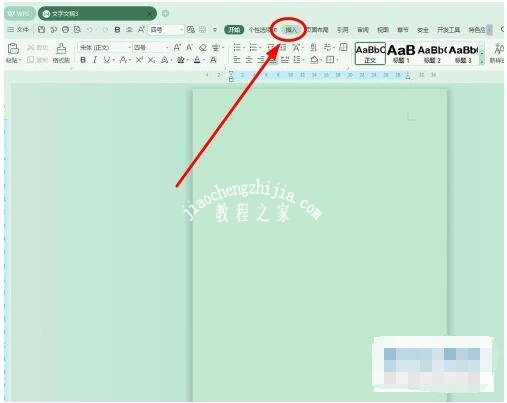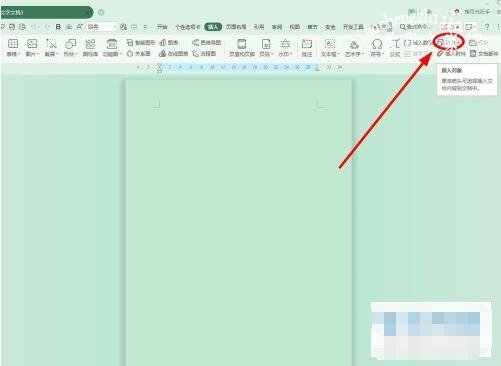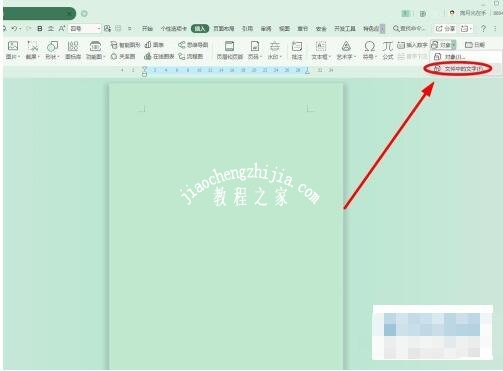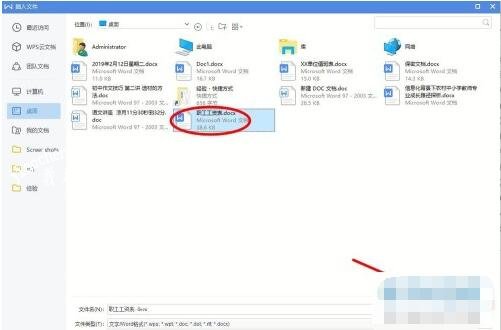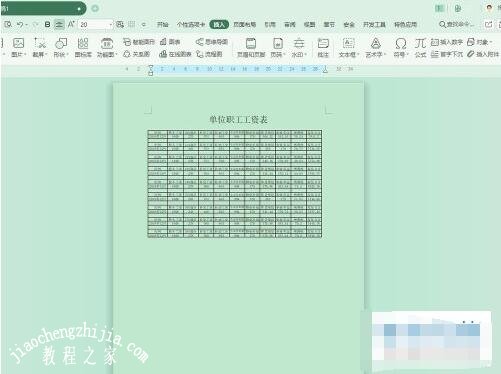当我们在制作wps表格时,如果我们不希望其他用户对表格内容进行修改,那么我们可以将wps表格中的指定单元格内容锁定,那么在wps表格中怎么锁定呢?大家可以参考下面的‘wps表格锁定单元格的步骤方法’,教你快速锁定wps表格单元格。
wps表格怎么锁定单元格
一、整个表格进行锁定
1、同时按住Ctrl+A,选中整个单元格,如图
2、选中以后,单击鼠标右键,然后选择”设置单元格格式“,然后在弹出的对话框中选择"保护“,然后把"锁定"前面的勾号选中,一般默认的都是选中的
3、接着继续选中单元格,然后点击表格工具栏的"审阅",我们可以看到在右下有“保护工作表”选项。点击它会弹出要求对单元格加密的对话框,输入密码就完成了对整个单元格的锁定(务必记住密码,因为丢失密码将无法恢复)
4、此时,就完成了对整个Sheet1表格的锁定,这时我们是无法编辑的,一旦输入任何内容都会有提醒“不能再保护的工作表上修改被保护的只读单元格”,如图。
5、如果想要对锁定的单元格进行修改或者编辑,只能通过“审阅”下的“撤销工作表保护”,然后将我们之前设置的密码输入才可解锁
二、指定的某个单元格锁定
1、方法和对整个单元格锁定是一样的,我们只需要选中我们要锁定的单元格,然后依照以上整个单元格的操作方法即可实现
2、以上小编说的锁定就是将单元格保护起来,以防止被他人随意改动,不过后来小编发现所谓的"锁定"可能还有另外一层意思,那就是将某几行或者某几列单元格锁定,以防止这些单元格随着鼠标滑动而看不见,一般来说第一行和第一列被锁定的概率大,那么如何锁定呢?比如我们要锁定下图中的第A列和第4行应该如何操作呢?
3、正常情况下,我们往下滑动鼠标或者向右移动滚动条,刚才的A列和第4行就看不到了,如果要锁定它们,那么就要选中它的下一行/下一列,然后切换至"视图"-"冻结窗格"即可,锁定列也是这个方法;
wps表格单元格被锁定怎么解锁
1、点击撤销工作表保护
2、输入保护密码,又能继续编辑了
wps表格锁定后密码忘了怎么办
1. 当我们对wps文字文档进行加密后,需要编辑文档的时候就需要输入密码,密码不正确的话,就无法进行编辑,那么如何进行破解呢?接下来就由小编来告诉大家。
2. 打开电脑中的wps文字软件,然后新建一个文字文档。
3. 点击上方菜单栏中的插入选项。
4. 在下方的工具栏内,点击对象按钮右侧的下拉箭头。
5. 点击下拉菜单中的文件中的文字选项。
6.在插入文件窗口内,找到加密文档所在的位置,点击选中后再点击下方的打开按钮。
7. 点击后即可加加密文档中的内容插入到新建的文档内,且可以对其进行编辑。
关于wps表格锁定单元格的步骤方法就分享到这里了,希望可以为大家带来帮助,如果你还想学习更多关于WPS的使用技巧,可以进入教程之家网学习下。
相关内容推荐: